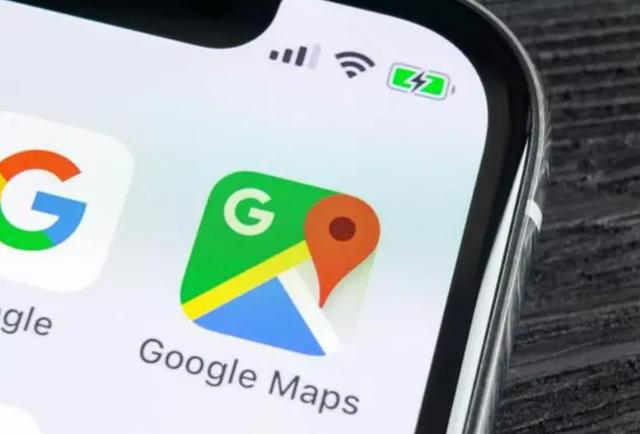在PS中,图层就是最基础的部分。在CAD中也是一样。刚接触CAD的初学者,如果不会处理图层的话,后面就会举步维艰。特别是遇到图层多的项目,真的是做都做不下去。所以,今天望Sir给大家介绍一下有关图层管理器的知识,让大家能真正提高绘图效率。
图层管理器新建、删除和置为当前是比较基础的操作了,首先应该先找到图层管理器,可以观察下图,在中望CAD中其实都很直接明了的有显示这几个步奏。
1. 打开中望CAD,打开图层图形管理器,单击“新建”按钮,可以新建图层。

将所有图形绘制于同一个图层上不是一个良好的绘图习惯,尤其是初学者,应该尝试利用图层对不同类型的图形进行分类,以方便后期的管理和修改。虽然在CAD中,图层的数量不受限制,但并非图层越多越好,图层过多,反而成为图纸管理的累赘。至于设置多少图层合适,行业中没有权威的界定,读者可在实际设计过程中逐渐总结和积累经验。
2. 在列表中选中图层后,单击“删除”按钮,可以删除选中的图层。

不过需要注意的是,在CAD中,只能删除空图层,也就是图层上没有任何图形对象的图层。
3. 选中某一图层,并单击“置为当前”,则后续所有绘制的图形将默认被放置到该图层上。

由此可见,当需要切换绘制图层时,我们可以用此方法将目标图层置为当前图层即可。还可以在主界面的图层列表中选择图层来设置当前层,或者将选定对象的图层设置为当前层。
大家如果觉得好的话,可以分享给朋友一起学习。
能看到这里,说明你是非常用心的,也是想认真学习CAD的同学。奖励大家的一个小福利,奉上《CAD字体,填充,动态块图库下载,学习CAD必备》。点击文章左下角【了解更多】免费报名直播学习,每次课程都可以获取学习大礼包哦!
,